首先检查视频线连接是否牢固,确认显示器输入源正确,排除外设干扰后重启;若问题依旧,需清洁内存条和显卡金手指并重插,最后通过更换显示器或主机交叉测试判断故障位置。
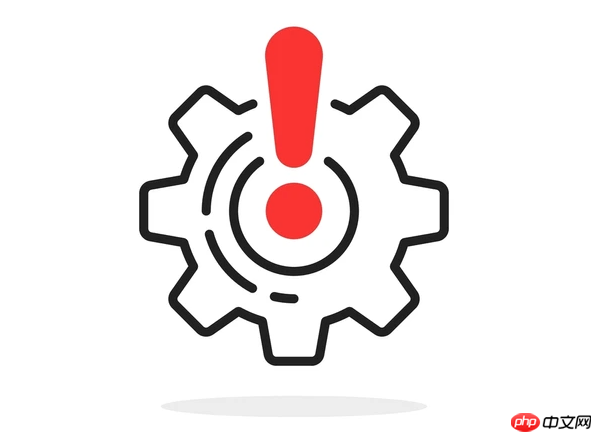
如果您的电脑在开机后屏幕没有任何显示,且显示器提示无信号,则可能是由于硬件连接问题、显卡故障或系统启动异常导致。此类问题需要逐步排查以定位原因。
本文运行环境:Dell XPS 15,Windows 11
确保显示器与电脑之间的视频线连接正常是解决无信号问题的第一步。松动或损坏的连接线可能导致信号无法传输。
1、确认显示器与主机之间的HDMI、DP或VGA线缆是否插紧,两端都应牢固插入。
2、尝试更换一条已知正常的视频线进行测试,排除线材损坏的可能性。
3、若使用独立显卡输出,请务必确认线缆插在独立显卡接口上而非主板集成显卡接口。
显示器可能未切换到正确的信号输入通道,导致误报“无信号”。需手动选择与主机连接对应的输入模式。
1、按下显示器上的“Menu”或“Input”按钮进入设置菜单。
2、在输入源选项中选择与电脑连接的端口,如HDMI 1、HDMI 2或DisplayPort。
3、切换不同输入源逐一测试,观察是否有画面出现。
某些外设冲突或电源管理异常会导致启动过程中无法输出视频信号,通过最小化系统配置可帮助识别问题。
1、关闭电脑并拔掉电源线,等待30秒后重新连接。
2、断开所有非必要外设,包括USB设备、打印机、扩展坞等,仅保留键盘、鼠标和显示器。
3、重新开机,观察是否恢复正常显示,避免外设引发的启动干扰。
内存条接触不良或显卡故障是导致黑屏的常见硬件原因,需通过物理检查和重插操作来排除。
1、关闭电源并打开机箱侧板,找到内存条插槽位置。
2、将内存条取出,用橡皮擦轻轻擦拭金手指部分,去除氧化层后重新插入并压紧卡扣。
3、如有独立显卡,同样将其拆下清理金手指后重装到位,确保供电线连接稳固。
4、启动电脑查看是否恢复信号输出,此操作能有效解决因接触不良导致的无响应。
通过替换法判断是主机问题还是显示器本身故障,可以快速锁定故障点。
1、将当前显示器连接至另一台正常工作的电脑,检查是否能正常显示。
2、将您的电脑主机连接到另一台已知正常的显示器或电视上。
3、若更换后有画面显示,则原显示器可能存在故障;若仍无信号,则问题出在主机端,建议进一步检测主板或显卡。

每个人都需要一台速度更快、更稳定的 PC。随着时间的推移,垃圾文件、旧注册表数据和不必要的后台进程会占用资源并降低性能。幸运的是,许多工具可以让 Windows 保持平稳运行。

Copyright 2014-2025 https://www.php.cn/ All Rights Reserved | php.cn | 湘ICP备2023035733号